![Как исправить задержку реакции сенсорного экрана на вашем Apple iPad Pro 2018 [Руководство по устранению неполадок] 1 Как исправить задержку реакции сенсорного экрана на вашем Apple iPad Pro 2018 [Руководство по устранению неполадок] 1](/wp-content/uploads/2018/9/kak-ispravit-zaderzhku-reakcii-sensornogo-jekrana_1.jpg)
Задержка реакции сенсорного экрана на iPad Pro может быть связана с системной проблемой, если нет, с аппаратным повреждением. Если симптом относится к программному обеспечению, то вы, вероятно, имеете дело с некоторыми вредоносными программами, ошибочными приложениями и поврежденными данными. В этом случае может помочь выполнение некоторых обходных путей. В противном случае, сервис необходим.
Но прежде чем спешить в сервисный центр, не мешало бы попробовать какие-то средства, чтобы решить проблему с вашей стороны. Чтобы дать вам некоторые входные данные, я наметил несколько возможных решений для вашей справки. Читайте дальше для получения дополнительной информации.
Для владельцев, которые ищут решение другой проблемы, зайдите на нашу страницу устранения неполадок, поскольку мы уже рассмотрели некоторые из наиболее распространенных проблем с этим устройством. Просмотрите страницу, чтобы найти проблемы, схожие с вашими, и используйте предложенные нами решения. Если они не работают или вам нужна дополнительная помощь, не стесняйтесь обращаться к нам, заполнив нашу анкету по проблемам iPad.
Первое решение: перезагрузите iPad.
IPad может быть немного шатким из-за случайных сбоев. Как и в случае с айфонами, плохие приложения и поврежденные кэши могут внезапно вызывать случайные симптомы. Большинство возникающих симптомов считаются незначительными, поэтому их легко устранить путем перезапуска. Если вы еще не перезапустили компьютер, рассмотрите это как первое возможное решение, которое можно попробовать. Сначала вы можете выполнить программный сброс, выполнив следующие действия:
- Нажмите и удерживайте кнопку Side / Power и любую из кнопок громкости одновременно в течение нескольких секунд.
- Отпустите кнопки, когда появится команда Slide to Power Off, а затем перетащите ползунок выключения питания вправо.
- Через 30 секунд снова нажмите и удерживайте кнопку питания / сбоку, пока iPad не перезагрузится.
Если сенсорный экран вашего iPad не отвечает вообще, вам необходимо выполнить принудительный перезапуск. Он работает так же, как программный сброс, когда дело доходит до устранения случайных сбоев, но единственное отличие состоит в том, что он выполняется с использованием аппаратных клавиш. Вот как вы перезапустите не отвечающий iPad Pro:
- Нажмите и быстро отпустите кнопку увеличения громкости.
- Нажмите и быстро отпустите кнопку уменьшения громкости.
- Затем нажмите и удерживайте кнопку питания на боковой панели телефона, а затем отпустите после перезагрузки устройства.
Позвольте вашему iPad завершить загрузку, а затем попробуйте использовать его снова и посмотрите, исправлен ли он. Если отклик сенсорного экрана все еще задерживается или очень вялый, продолжайте устранять неполадки и пробуйте другие применимые решения.
Второе решение: установите ожидающие обновления приложения.
Плохие приложения и службы также могут повлиять на производительность вашего iPad. Если задержанный отклик сенсорного экрана на вашем iPad вызван некоторыми плохими приложениями, то установка обновлений приложения может это исправить. Обновления приложений обычно содержат исправления, чтобы избавиться от ошибок в приложении и вредоносных программ. Если вы не настроили все свои сторонние приложения на автоматическое обновление, есть вероятность, что вы упустили реализацию некоторых критических обновлений и, следовательно, в конечном итоге привели к появлению некоторых неустойчивых приложений на вашем устройстве. В этом случае выполните следующие действия, чтобы вручную проверить наличие обновлений приложений в App Store:
- На главном экране нажмите App Store.
- На главном экране App Store прокрутите вниз и нажмите на вкладку «Обновления». Появится список всех приложений с ожидающими обновлениями.
- Нажмите кнопку «Обновить» рядом с названием приложения, чтобы обновить отдельные приложения.
- Если доступно несколько обновлений приложения, вы можете просто нажать кнопку «Обновить все» в правом верхнем углу экрана, чтобы установить все обновления приложения одновременно.
Перезагрузите телефон после обновления приложений и посмотрите, исчезла ли проблема.
Помимо обновления приложений, удаление плохих приложений также может считаться оптимальным решением, особенно если ваш iPad Pro работает только при использовании определенного приложения. Это приложение может быть основным триггером и поэтому должно быть удалено или переустановлено. Если вы считаете, что это необходимо, то вот что вы должны сделать:
- Нажмите «Настройки» на главном экране.
- Выберите General.
- Коснитесь iPad Storage.
- Найдите и выберите подозрительное приложение, затем коснитесь параметра, чтобы удалить или удалить его.
После того, как вы удалите плохие приложения, перезагрузите iPad еще раз и посмотрите, как он работает.
Третье решение: обновление до последней доступной версии iOS.
Помимо обновления приложений также необходимо обновить программное обеспечение iPad до последней доступной версии. Apple обычно выпускает обновления, содержащие исправления для решения существующих и распространенных проблем iOS. Более быстрый способ обновления iPad — через настройки. Устройство должно быть подключено к Интернету и имеет достаточно места для хранения и времени автономной работы, чтобы сделать это. Просто выполните следующие шаги, чтобы начать:
- Нажмите «Настройки» на главном экране.
- Выберите General.
- Нажмите «Обновление программ».
- Затем следуйте инструкциям на экране, чтобы загрузить и установить обновление на iPad Pro.
Если вышеуказанные шаги не могут быть выполнены из-за задержки отклика сенсорного экрана на вашем iPad, вы можете использовать iTunes, чтобы вместо этого вручную обновить устройство. Чтобы сделать это, вам нужно защитить компьютер, на котором установлена последняя версия программного обеспечения iTunes.
Четвертое решение: сброс всех настроек.
Выполнение сброса программного обеспечения обычно необходимо для решения постоянных проблем, которые не могли быть устранены предыдущими процедурами. На вашем iPad Pro могут быть некоторые пользовательские настройки, которые вызывают конфликты и вызывают симптомы. Чтобы очистить это, восстановление исходных параметров может помочь. Для этого сбросьте все настройки на iPad Pro, выполнив следующие действия:
- На главном экране нажмите «Настройки».
- Выберите General.
- Прокрутите вниз и затем нажмите на Сброс.
- Выберите опцию Сбросить все настройки. Это удалит все пользовательские настройки с вашего iPad Pro, а затем восстановит исходные параметры и значения.
- При появлении запроса введите свой пароль, затем следуйте инструкциям на экране, чтобы подтвердить сброс всех настроек.
Устройство должно перезагрузиться после завершения сброса. После загрузки вы можете включить отдельные функции, которые по умолчанию отключены.
Пятое решение: сотрите iPad и восстановите заводские настройки по умолчанию.
Основной сброс или сброс к заводским настройкам часто необходимы для устранения стойких симптомов, которые связаны со сложными системными ошибками. Но перед этим обязательно сделайте резервную копию всех ваших важных файлов с iPad, потому что они также будут удалены в процессе. После сброса вы можете настроить ваше устройство как новое. Сброс к заводским настройкам можно выполнить через настройки iPad или с помощью iTunes. Если ваш iPad все еще может ответить, вы можете вернуться к заводским настройкам через настройки. В противном случае используйте iTunes на компьютере. Чтобы восстановить заводские настройки, просто выполните следующие действия:
- На главном экране нажмите «Настройки».
- Выберите General.
- Прокрутите вниз и затем нажмите на Сброс.
- Выберите опцию «Удалить все содержимое и настройки».
- При появлении запроса введите свой пароль, затем следуйте инструкциям на экране, чтобы подтвердить сброс к заводским настройкам.
Чтобы восстановить заводские настройки iPad Pro с помощью iTunes, выполните следующие действия.
- Откройте iTunes на вашем компьютере. Обязательно используйте последнюю версию iTunes, чтобы избежать системных конфликтов.
- Подключите iPad к компьютеру с помощью прилагаемого Apple кабеля синхронизации.
- Когда ваш iPad появится в iTunes, выберите его и перейдите в раздел «Сводка».
- Затем нажмите кнопку, чтобы восстановить [Устройство].
- При появлении запроса нажмите кнопку «Восстановить» для подтверждения.
- Дождитесь, пока устройство завершит восстановление до заводских настроек по умолчанию, а затем перезагрузится, когда закончите. К тому времени вы можете настроить его как новый.
Основные проблемы с программным обеспечением в мобильных устройствах часто решаются с помощью заводского или общего сброса. Тем не менее, ваш iPad Pro уже должен реагировать на жесты сенсорного экрана, как и предполагалось. Но если этого не произошло, то, вероятно, потребуются более сложные процедуры.
Другие опции
Восстановление iPad Pro также можно рассматривать в качестве одного из последних возможных решений, чтобы попробовать, если он все еще действует так же или поздно реагирует на жесты ввода с сенсорного экрана. Проблема может быть связана с повреждением операционной системы и, следовательно, требует ремонта системы. Следующим вариантом будет восстановление в режиме восстановления, а в случае сбоя восстановление в режиме DFU. Оба эти метода восстановления дают больше шансов на восстановление серьезного повреждения системы, но вызывают постоянную потерю данных. Если вы хотите продолжить, не забудьте сделать резервную копию всех ваших важных файлов в iTunes, чтобы вы могли восстановить их позже.
Если ваш iPad Pro показывает тот же задержанный отклик сенсорного экрана после восстановления iOS в режиме восстановления или режиме DFU, то ваше устройство нуждается в обслуживании. Устройство могло получить физическое или жидкостное повреждение, и симптомы только что появились. В этом случае отнесите свой iPad в ближайший сервисный центр Apple в вашем регионе, чтобы его мог тщательно изучить уполномоченный специалист.
Я надеюсь, что мы смогли помочь вам решить проблему с вашим устройством. Мы были бы признательны, если бы вы помогли нам распространить информацию, поэтому, пожалуйста, поделитесь этой записью, если вы нашли ее полезной. Большое спасибо за чтение!
Оцените статью!

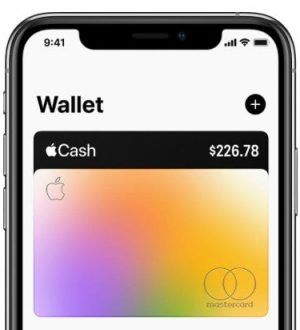

Отправляя сообщение, Вы разрешаете сбор и обработку персональных данных. Политика конфиденциальности.